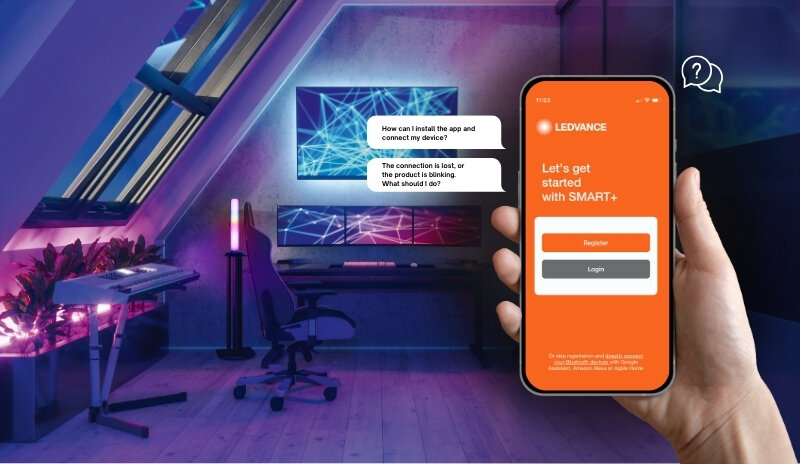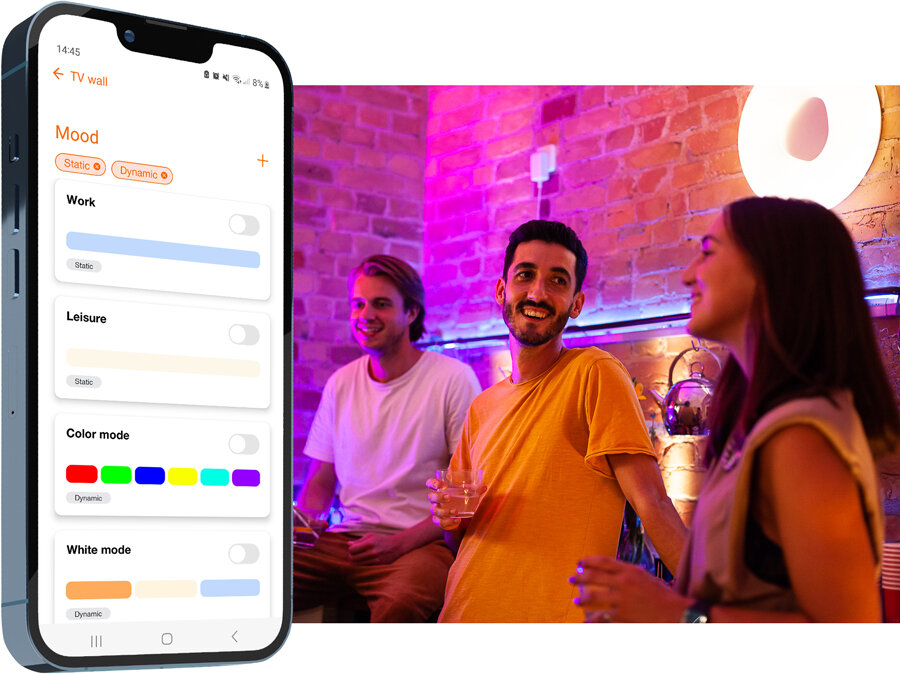EINSTUFUNG
Mithilfe von Routinen werden Befehlsfolgen erstellt, die dann wiederholt ausgeführt werden können. Diese können unter dem Reiter „Routinen“ in der "Zuhause"-Übersicht erstellt werden. Es gibt zwei Arten von Routinen, die hier verwendet werden können.
a) Automatisierte Routinen: Sie können auf den Knopf „Routine hinzufügen“ klicken und die Funktion „Automatisierte Routinen“ verwenden. Hier können Sie Bedingungen wie Datum, Wetter, Temperatur oder Gerätestatus verknüpfen, um eine Aufgabe oder Aktion auszulösen. Es ist wichtig zu beachten, dass dies nur für alle LEDVANCE SMART+ WIFI/MATTER-Produkte und nicht für die LEDVANCE SMART+ BLUETOOTH-Produkte verwendet werden kann, da die SMART+ BLUETOOTH-Produkte nicht über die Cloud-Funktionalität verfügen.
b) „Zum Ausführen tippen“-Routinen: Sie können nun auf den Knopf „Routine hinzufügen“ klicken. Als Voraussetzung können Sie die Option „Ausführen durch Drücken“ auswählen. Für die Aufgabe/Aktion können Sie die Produkte auswählen und deren Einstellungen anpassen. Dies kann für alle LEDVANCE SMART+ WIFI/MATTER-Produkte und für die LEDVANCE SMART+ BLUETOOTH-Produkte verwendet werden.
BEDINGUNGEN
Wählen Sie hier aus, ob alle oder nur irgendeine Bedingungen erfüllt sein muss, um die im nächsten Schritt definierten Aufgaben auszuführen. Die Bedingungen könnten wie folgt sein:
a) Ausführen durch Drücken
Tippen Sie auf die Routinen, um die Aufgaben auszuführen.
b) Bei Wetter-/Sonnenänderung
Zum Einstellen unterschiedlicher Wetterparameter je nach Standort. Zum Beispiel: Temperatur, Feuchtigkeit, Sonnenaufgang, Sonnenuntergang usw.
c) Zeitplan
Um einen Zeitplan zum Auslösen der Aufgaben festzulegen.
d) Bei Änderung des Gerätestatus
Um einen Gerätestatus als Bedingung festzulegen. Wenn beispielsweise Gerät A eingeschaltet wird, soll Gerät B ausgeschaltet werden.
e) Bei Standortänderung
Zum Festlegen unterschiedlicher Standortparameter, abhängig vom Standort des Benutzers. Beispielsweise „Ort verlassen“ oder „am Ort ankommen“.
AUFGABEN
Hier können Sie die Aufgaben auswählen, die Sie ausführen möchten, nachdem die oben definierten Bedingungen erfüllt sind.
a) Gerät auswählen
Hier können Sie das Gerät auswählen, welches ein- bzw. ausgeschaltet werden soll. Die daraufhin erscheinende Seite „Funktion auswählen“ listet hier mehrere Funktionen auf. Art und Umfang dieser Liste hängen vom ausgewählten Gerät ab. Eine bei allen Geräten verfügbare Funktion bietet die Möglichkeit das Gerät wahlweise ein- oder auszuschalten. Bei Steckdosen gibt es neben dem Ein- und Aus-Zustand auch die Möglichkeit des „Umkehrschaltens“, bei dem die Steckdose eingeschaltet wird, wenn sie vorher ausgeschaltet war bzw. ausgeschaltet wird, wenn sie vorher eingeschaltet war. Eine weitere Funktion, die für Steckdosen angeboten wird, ist der „Relaisstatus“. Hier können Sie den Zustand der Steckdose nach einer Stromunterbrechung einstellen. Zur Auswahl stehen Ein, Aus und der Zustand vor der Stromunterbrechung. Bei Lampen bzw. Leuchten lässt sich je nach Modell beispielsweise die Farbe, die Farbtemperatur und die Helligkeit voreinstellen.
b) Routine auswählen
Wenn die Bedingungen erfüllt sind, können Sie mit der Option „Routine auswählen“ die „Routine starten“ oder die „automatisierung Routine aktivieren oder deaktivieren“.
c) Benachrichtigung senden
Sie können Benachrichtigungen erhalten, wenn die Bedingungen erfüllt sind. Nähere Informationen hierzu finden Sie weiter unten in den Information zu Nachrichten
d) Verzögerung hinzufügen
Dieses Befehlselement realisiert eine einstellbare Verzögerung (bis ca. 6 Stunden). Nach Ablauf der eingestellten Verzögerungszeit wird das nächste Befehlselement ausgeführt. Eine Befehlssequenz darf nicht mit einer Verzögerung enden. Eine Verzögerung ist beispielsweise sinnvoll, um ein Licht nach dem Einschalten eine bestimmte Zeit lang auszuschalten.
e) Gruppe auswählen
Hier können Sie die Gruppe auswählen, die ein- bzw. ausgeschaltet werden soll. Die daraufhin erscheinende Seite „Funktion auswählen“ listet hier mehrere Funktionen auf. Art und Umfang dieser Liste hängen von der ausgewählten Gruppe ab.